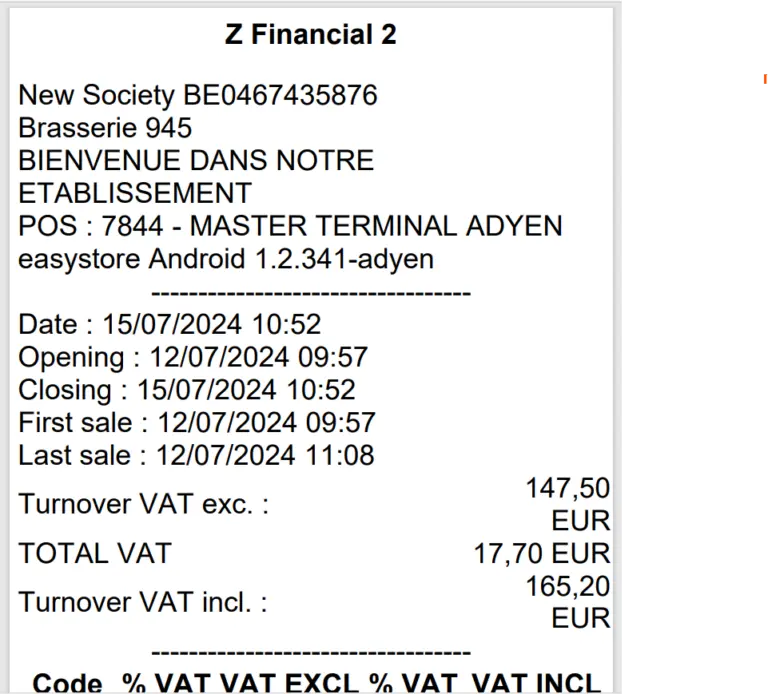In deze handleiding wordt uitgelegd hoe je de verkoop- en Z-rapporten voor je vestigingen over een geselecteerde periode kunt bekijken en exporteren.
- Statistieken - dagelijkse omzet
- Z-rapport - afsluiting einde dienst
Aan de slag:
Selecteer de gewenste entiteiten en jaloezieën aan de linkerkant; standaard zijn ze allemaal geselecteerd.
Selecteer vervolgens de gewenste periode aan de rechterkant van het scherm met behulp van de periodeknop, die je helpt met voorgedefinieerde keuzes, of door handmatig de begin- en einddatum van de analyse te selecteren.
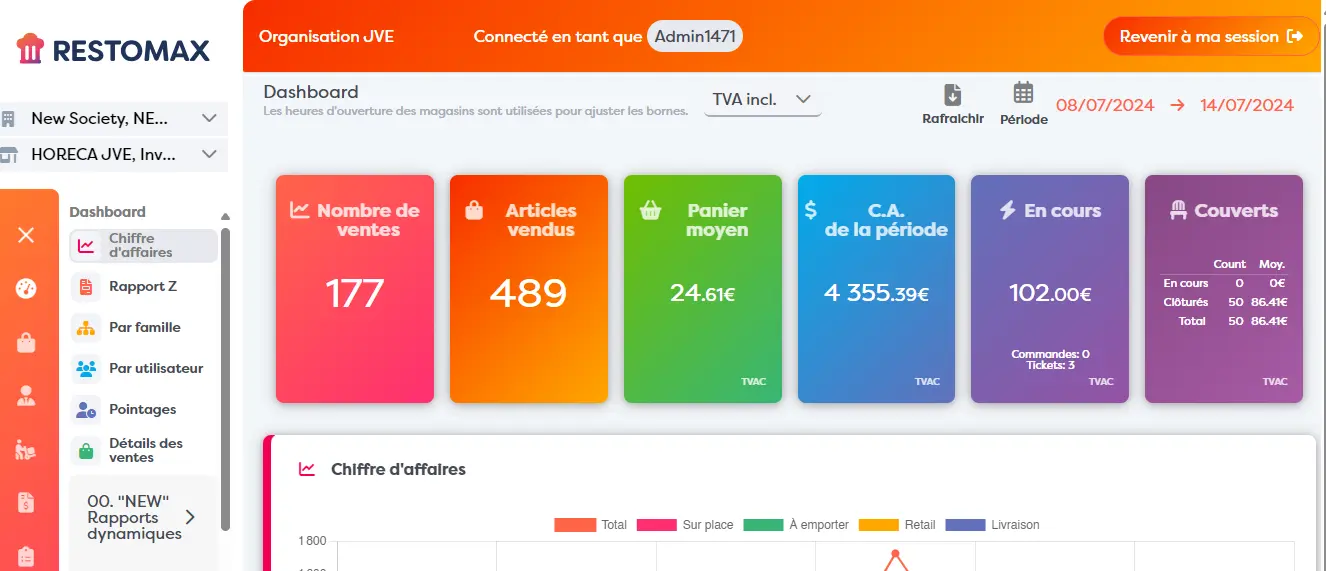
Helper helpt je bij het selecteren van de analyseperioden:
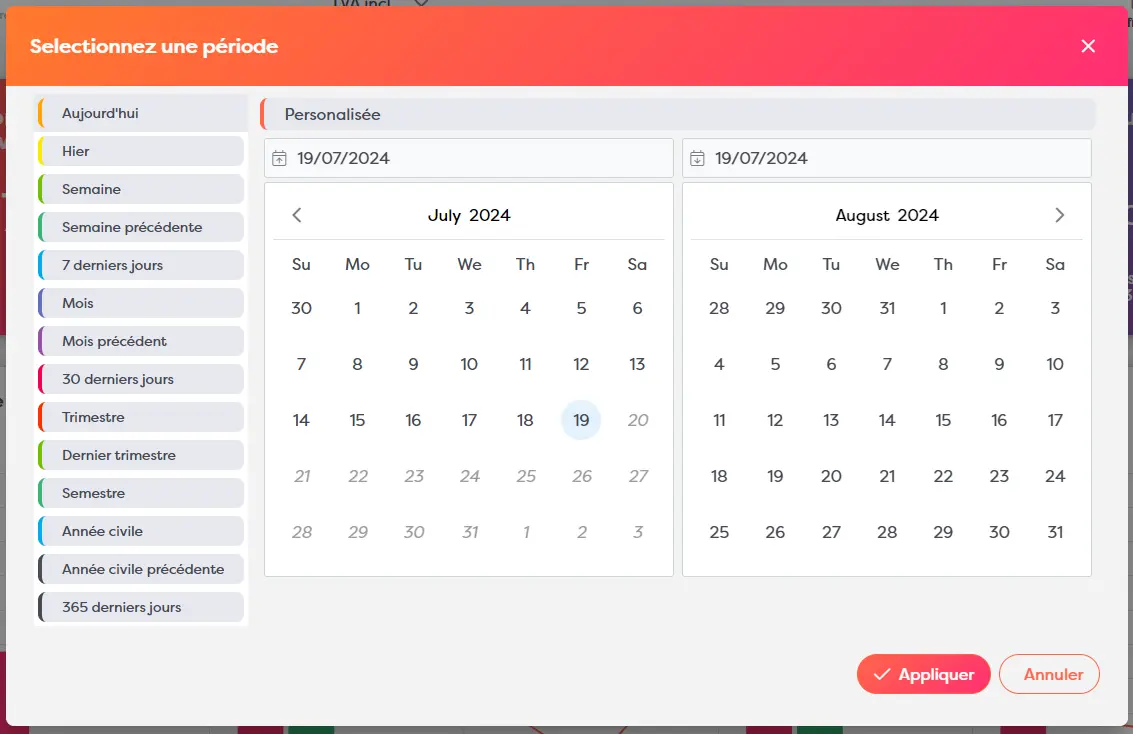
Statistieken - dagelijkse omzet
Zodra je de data hebt geselecteerd, worden de resultaten opnieuw berekend. Onderaan de pagina vind je een statistische tabel met de verdeling van je dagelijkse verkoopcijfers met en zonder belasting in verschillende kolommen, per datum en per winkel.
Via een downloadknop kun je de resultaten ook exporteren in Excel-tabelformaat.
Belangrijk: het resultaat in deze tabel komt overeen met het cijfer voor de kalenderdag, niet met je Z-eindrapport. Een verkoop na middernacht wordt daarom getotaliseerd op de volgende dag.
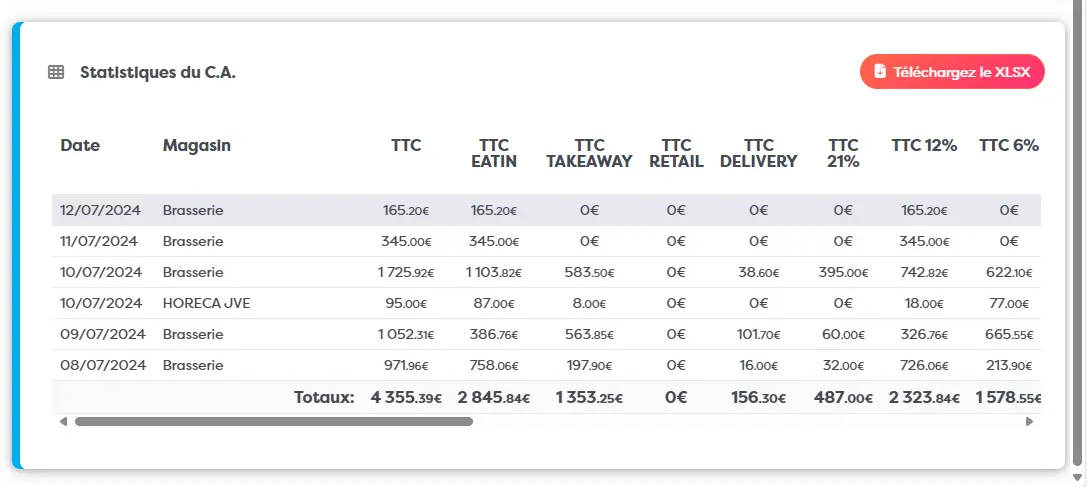
Z-rapport - afsluiting einde dienst
In het Dashboard kun je via het menu Z Rapporten je financiële eindrapporten bekijken en exporteren.
Klik op de downloadknop om de tabel te exporteren in Excel-formaat.
Met de knop aan het begin van de regel, gesymboliseerd door een oog, kun je het gevalideerde Z-rapport bekijken en downloaden.
Belangrijke opmerking: Als je geen oog ziet, zoals in regel 3 in het voorbeeld, betekent dit dat je de kassa niet hebt gesloten. De datumkolommen laten zien hoe lang de kassa open heeft gestaan en de ticket/journaalkolom laat de naam van de betreffende kassa zien, in dit geval MASTER1 BETA IOS.
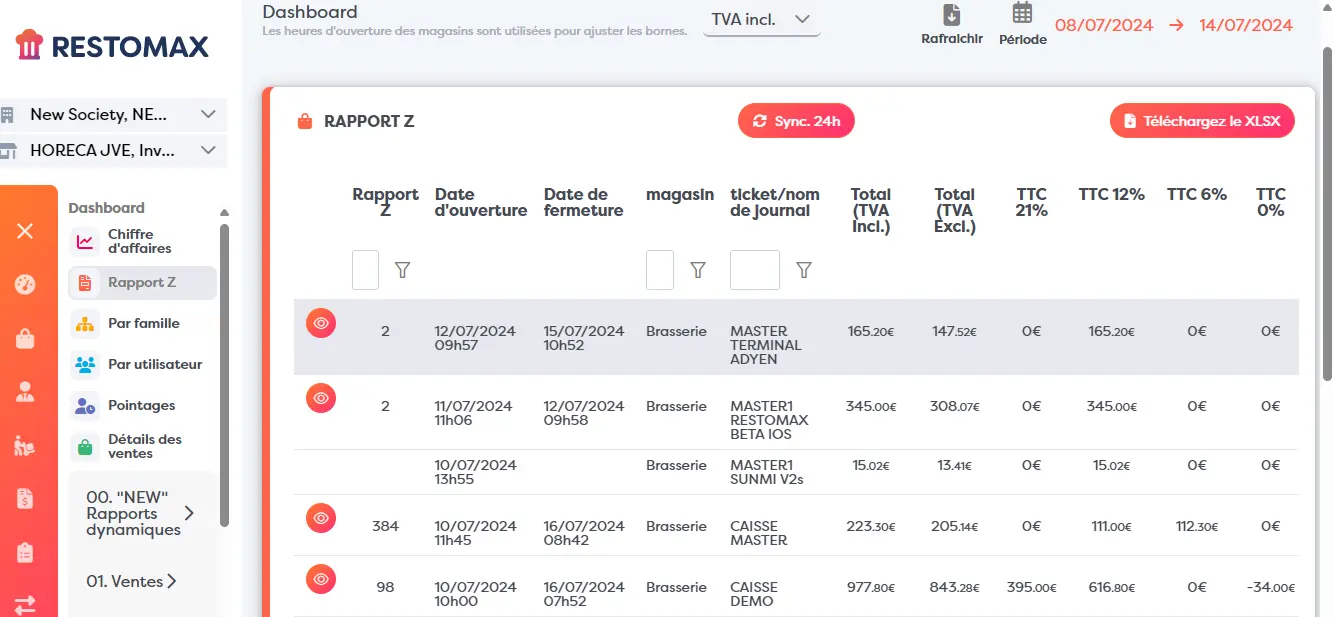
Voorbeeld van een Z-rapport: